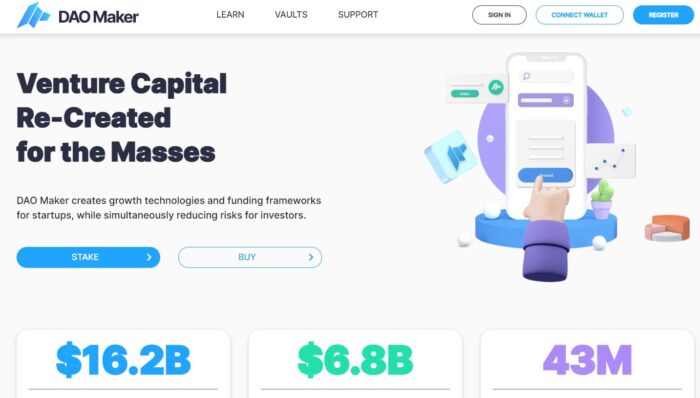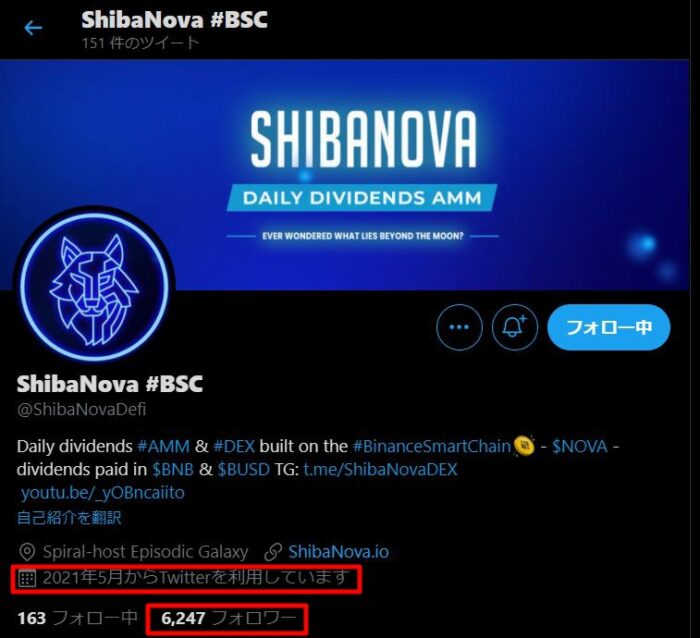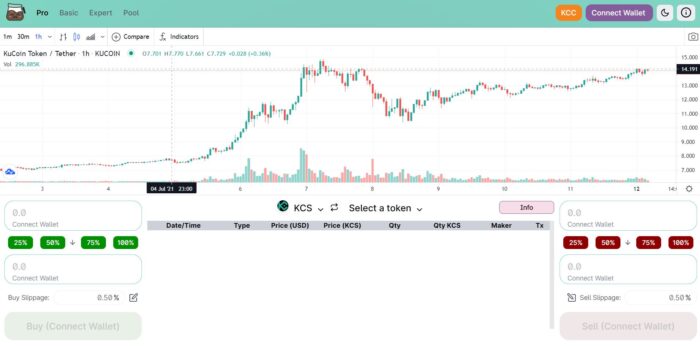
ここ数日急に話題になっているKucoinChain(KCC)、新しい通貨が出てきて結構値段も上がってますね。
KCC自体の価格も数日でかなり上がっています。
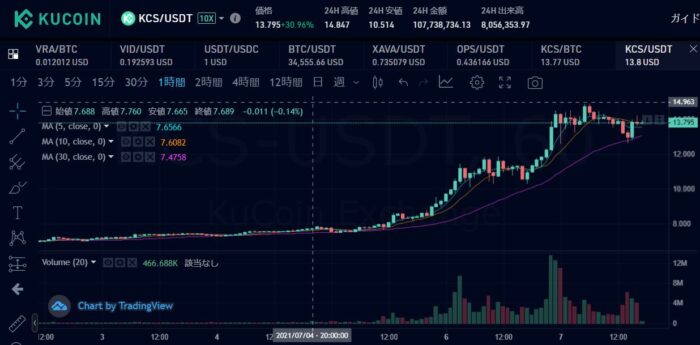
やってみたい!けどどうやったら参加できるかわからない~…という方のために今回は
メタマスクでのKCCの設定方法やトークンの売買方法などを説明していきたいと思います。
もくじ
全体の流れ
今回はメタマスクを使う前提で話をしていきます。
まずは全体の流れを簡単に説明しておくと
Kucoinの口座を開設する(まだ未取得の人のみ)
↓
KCSトークンを購入する
↓
メタマスクにKCCを設定する
↓
KCSトークンをメタマスクに送金
↓
取引開始
となります。
では順番に見ていきましょう。
Kucoinの口座を開設する
ここはすでにKucoinの口座を持っている方は飛ばしてもらって構わないです。
現状ではKucoinChainに参加するにはKucoinからKCSをウォレットに送金してから使う以外に方法がありません。
なのでKucoinの口座を持ってない方は早速作ってしまいましょう。
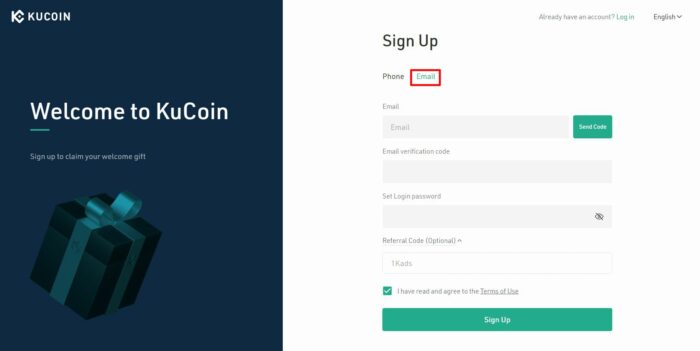
一番上の部分で電話番号で登録するか、メールアドレスで登録するかが選択できます(メールアドレス推奨)
メールアドレスを入力したらSend Codeをクリックして下さい。
メールが届きますので、その中に記載されている番号を下のEmail verification codeに入力、パスワードを設定してSign Upをクリックして下さい。
口座の開設はこれで完了です。
KCSトークンを購入する
次はKucoinでKCSトークンを購入します。
KCSトークンはKucoinの取引所トークンで、基準通貨として使用されます。
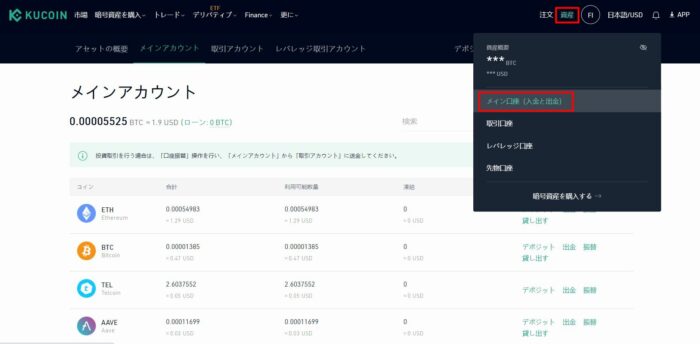
まずはKucoinに入金します。
Kucoinの管理画面の右上、資産のところからメイン口座(入金と出金)と書いてあるとこをクリックして下さい。
Kucoinで取り扱っている通貨の一覧が出てきますので、入金したい通貨を選択、デポジットをクリックします(直接KCSに両替可能なBTC、USDT、ETHを推奨します)
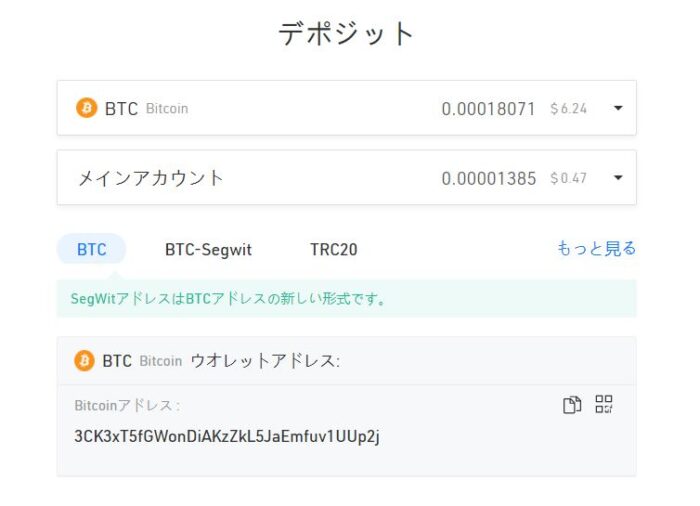
ウォレットのアドレスが出てきますので、これをコピー、あなたが持ってる他の取引所からKucoinに送金しましょう。
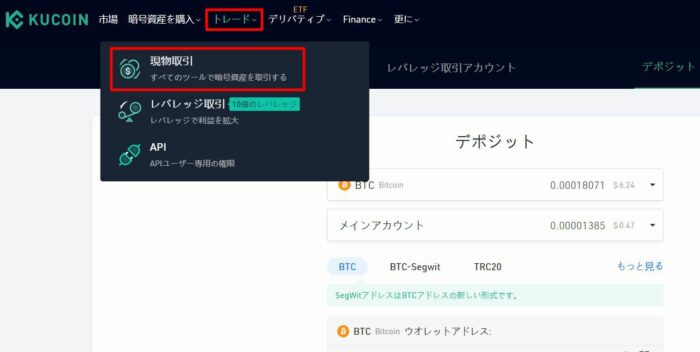
着金したら送金したトークンをKCSに両替します。
上の画像のようにトレード→現物取引を押して下さい。
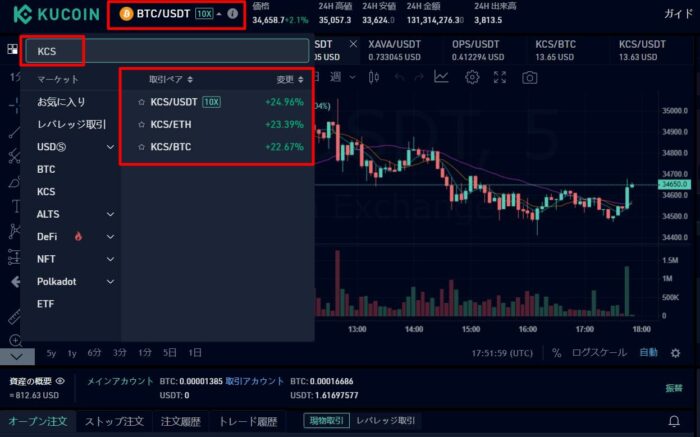
チャートが出たら一番上の通貨ペアが表示されているところをクリック、検索窓が出てくるのでKCSと入力するとKCS/USDT、KCS/ETH、KCS/BTCの選択肢が出てきます。
先程入金した通貨とのペアを選択して下さい。
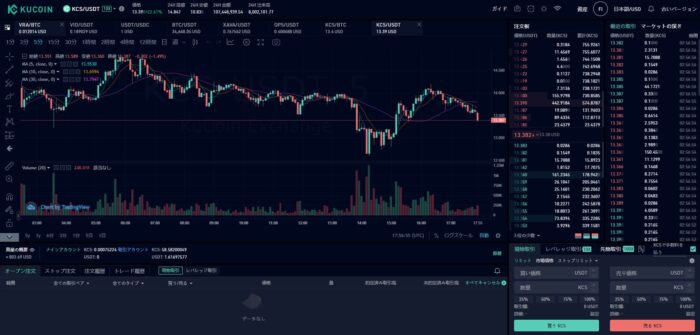
右下からKCSを購入しましょう。
メタマスクにKCCを設定する
KCSの購入まで終わったら次はメタマスクにKCSトークンを入金する作業です。
まずはメタマスクにKCCを設定します。
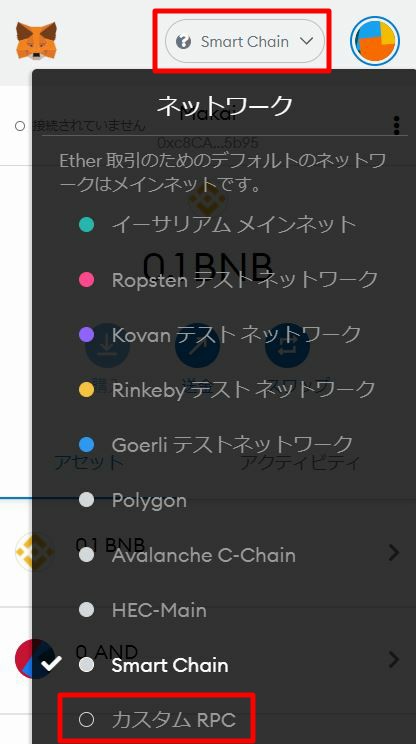
GoogleChromeからまずメタマスクを開き、一番上のネットワーク名の部分をクリック、カスタムRPCをクリックして下さい。
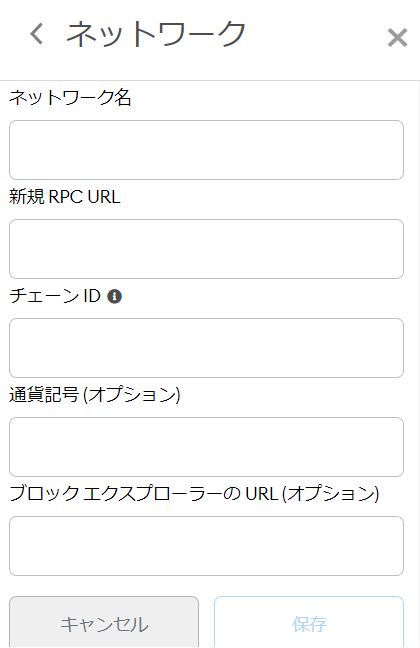
ネットワークの設定画面が出てきたら
・ネットワーク名: KCC-MAINNET
・新規 RPC URL: https://rpc-mainnet.kcc.network
・チェーン ID: 321
・通貨記号: KCS
・エクスプローラーのURL: https://explorer.kcc.io/en
と入力して保存を押して下さい。
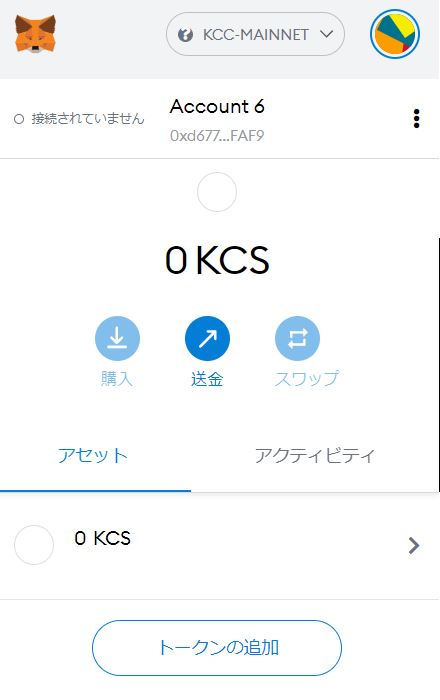
こうなっていればとりあえず成功だと思います。
あとはこのアドレスにKCSを送金して下さい。
KoffeeSwapExchangeに接続する
ここまでできたら取引可能になるまでもう一息です!
KCCネットワーク上での取引で現在メインに使われているDEX(非中央集権型の取引所)がKoffeeSwapExchangeというところです。
BSCチェーンでいうとPancakeSwapみたいなものだと思って下さい。
簡単な使い方を説明していこうと思います。
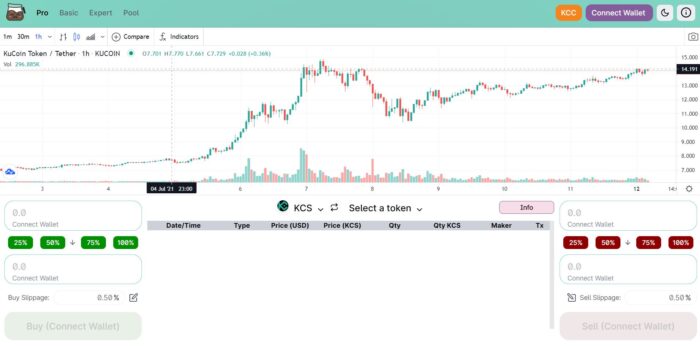
https://koffeeswap.exchange/#/pro
↑こちらがKoffeeSwapExchangeのリンクです。
PancakeSwapなどよりもいいなと思うのはデフォルトでチャートがついているところ。
DEXではチャートは別で用意されてることが多いのでありがたいですね。
では早速使い方を見ていきましょう。
ウォレットとDEXを接続する
まずはTOP画面の右上、Connect Walletと書いてあるところをクリックしてメタマスクとKoffeeSwapExchangeを接続します。
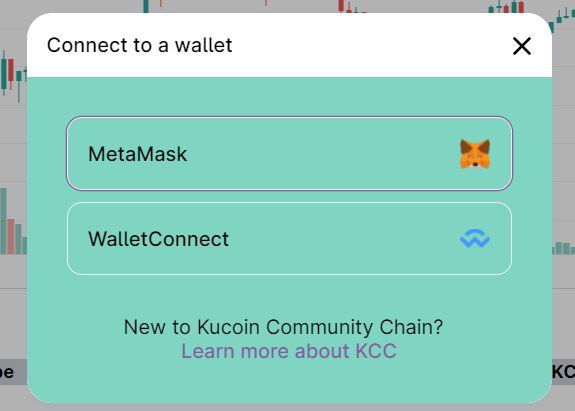
MetaMaskをクリック、接続が成功すると下の画像のようにウォレットのアドレスが右上に記載されます。
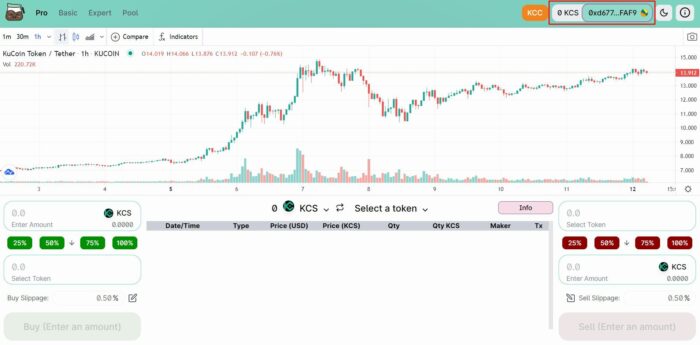
次に取引画面の説明です。
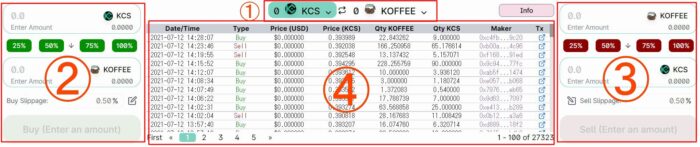
①がペアの選択、上の画像のままならKCS/KOFFEEペアが取引できます。
②、③が実際に取引をするところです。
上の画像だとKCS→Koffeeにするときは②、Koffee→KCSにするときは③を使って取引します。
④は直近の取引履歴、自分だけでなく他の人がどれくらい取引をしているのか見ることが可能です。
①のトークンのシンボルをクリック
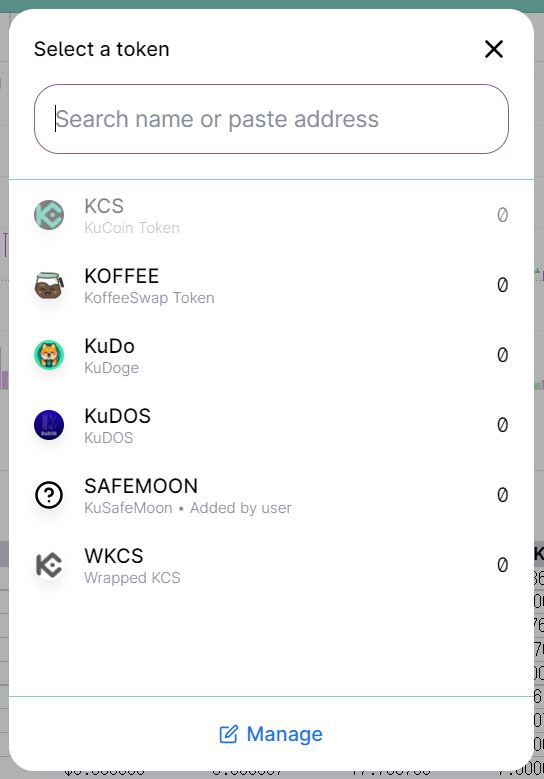
デフォルトでは数種類しか選択できないようになってますが、トークンのアドレスを追加すれば増えていきます。
トークンアドレスは追加したいトークンのテレグラムで確認したり、Coingeckoで確認したりしてみて下さい。
出たばかりの有望なトークンを安いうちに拾うことができれば何倍、何十倍となるのが魅力ではありますが、逆に数分の1、数十分の1、ひどいときは流動性を抜かれて取引すらできなくなる(ラグられる)ということが日常的に起こります。
取引する際はそのトークンがちゃんとしたものであるのかをしっかり確認した上で、無くなっても大丈夫な金額で取引することをオススメします。
まとめ
今回はKucoinChain(KCC)の設定方法~KoffeeSwapExchangeの簡単な使い方について説明しました。
まだまだ使われ初めたばかりで詐欺コイン的なものも多いですが、ちゃんと調べてうまく立ち回れば大きなチャンスもあります。
くれぐれも慎重に取引していきましょう!
当サイトオススメの仮想通貨取引所
仮想通貨の取引を始めるのに必ず必要になるのが仮想通貨取引所! 国内、海外たくさんあってどれを使えばいいのか迷ってしまいますよね? そこでここで仮想通貨するなら開設しておいたほうがいい仮想通貨取引所を紹介していきたいと思います。Bybit
仮想通貨するなら最低ここは開設しておきたい!というのがBybit(バイビット)。 Bybitは2018年にシンガポールで設立された取引所です。 おそらくですが、日本人が使う海外取引所の中では一番ユーザーが多いです。 取引画面等も全て日本語に対応していてとても使いやすいです。当サイトからの登録で \最大30000USDTのボーナス!/
 日本語でのサポートにも対応、スマホアプリもあり、取引もしやすいです。
スプレッドも業界最小、最大500倍のレバレッジ、手数料も業界最小と悪いところがありません。
とりあえずBybitは開設しておきましょう。
日本語でのサポートにも対応、スマホアプリもあり、取引もしやすいです。
スプレッドも業界最小、最大500倍のレバレッジ、手数料も業界最小と悪いところがありません。
とりあえずBybitは開設しておきましょう。
MEXC
もう一つ、MEXCも開設しておいたほうがいい取引所の一つ。 Bybitとの違いはMEXCのほうがマイナーな通貨が上場して取引できるようになることがあります。 草コインで遊びたい方はMEXCはかなり使えますよ!